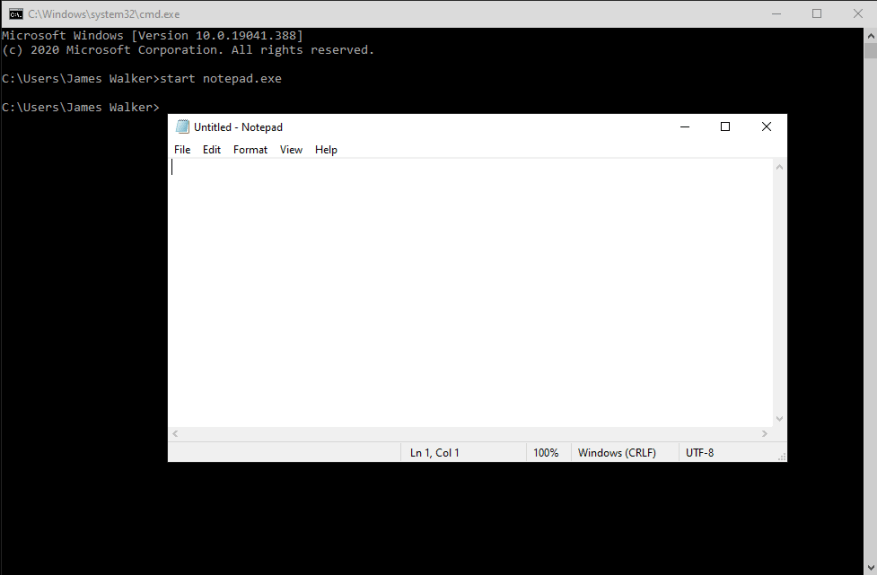Grunnleggende kommandoprompt: Starte og stoppe prosesser
Å bruke ledeteksten kan være en rask måte å starte programmer på, spesielt Windows-administrasjonsverktøy som kan være vanskelig å finne gjennom søk.
Vi skal se på noen få grunnleggende prosedyrer for å jobbe med programmer og prosesser.
Lansering av programmer
For å starte et program fra ledeteksten, skriv ganske enkelt inn navnet:
notatblokk
Dette vil starte en ny Notepad-forekomst. Eksemplet fungerer fordi Windows allerede vet hvor Notepad er. Kommandoprompt søker automatisk i arbeidskatalogen (banen vist i starten av ledeteksten) og Windows-systemkatalogene når du kjører et program på denne måten.
Når den kjørbare filen ligger et annet sted, må du spesifisere hele banen – C: WindowsSystem32notisblokk i dette eksemplet.
En alternativ måte å starte programmer på er via start kommando:
start notisblokk
Dette har samme effekt som eksemplet ovenfor. Startmekanismen er imidlertid litt annerledes – Kommandoprompt vil overleveres til Windows selv, som tar seg av å finne det riktige programmet. Flere steder vil bli søkt, inkludert hele innholdet i STI miljøvariabel og «app path»-snarveier definert i registeret (en måte å forkorte lange kjørbare baner ved å bruke aliaser).
Koblingskommandoer
Du kan lenke kommandoer ved å kombinere dem med en & karakter:
dir & notepad
Dette vil vise innholdet i arbeidskatalogen din i terminalen og deretter åpne Notisblokk.
En variasjon kan oppnås ved hjelp av && i stedet:
dir && notisblokk
I dette skjemaet vil den andre kommandoen bare kjøre hvis den første utføres vellykket. Hvis det skulle være en feil med å liste innholdet i katalogen, ville ikke Notisblokk åpnet. (Merk: Du kan oppnå det omvendte ved å bruke ||, så dir || notatblokk vil bare kjøre Notisblokk hvis dir kommando mislyktes.)
Avslutte prosesser
Du kan også bruke ledeteksten til å avslutte prosesser.Dette er ideelt når du trenger å drepe et program, men ikke har en mus for hånden, eller når Task Manager selv ikke svarer.
taskkill /F /IM "notepad.exe" /T
Kommandoen ovenfor vil umiddelbart drepe enhver kjørende forekomst av Notisblokk. Vikarier notepad.exe for navnet på programmet du vil drepe. Du kan få denne informasjonen ved å kjøre liste over gjøremål for å se en liste over alle prosessene som kjører for øyeblikket.